
Naast menselijke vaardigheden is de belangrijkste factor bij het zoeken naar werk de juiste samenvatting. Het is dit document, afhankelijk van de structuur en informativiteit, kan hoe de kansen van de aanvrager kunnen verhogen om posities te ontvangen en deze volledig opnieuw in te stellen.
Een samenvatting op de gebruikelijke manier maken, alleen Microsoft Word gebruiken als het hoofdinstrument, bent u niet verzekerd tegen verschillende soorten fouten. Het lijkt op het eerste gezicht correct samen te stellen een document, het kan absoluut onaantrekkelijk zijn in de ogen van de werkgever. Om vergelijkbare problemen te voorkomen en zelfs uw positie op de arbeidsmarkt te verbeteren, moet u aandacht besteden aan de online constructeurs van het CV.
Hoe een samenvatting online te maken
Het gebruik van speciale webhulpmiddelen zal eenvoudig en effectief een professionele samenvatting maken. Het voordeel van dergelijke diensten is dat het volledige document als gevolg van de aanwezigheid van structurele sjablonen niet helemaal opnieuw moet worden geschreven. Nou, allerlei aanwijzingen zullen veel voorkomende fouten en ongewenste weglatingen vermijden.Methode 1: CV2YOU
Handige bron voor de voorbereiding van eenvoudige en hoogwaardige samenvatting. CV2You biedt een kant-en-klare document met adaptief ontwerp en structuur. Het enige dat u hoeft te doen, is de bestaande velden wijzigen in overeenstemming met uw gegevens.
Online Service CV2YOU
- Ga dus naar de bovenstaande link en klik op de knop "Samenvatting maken".
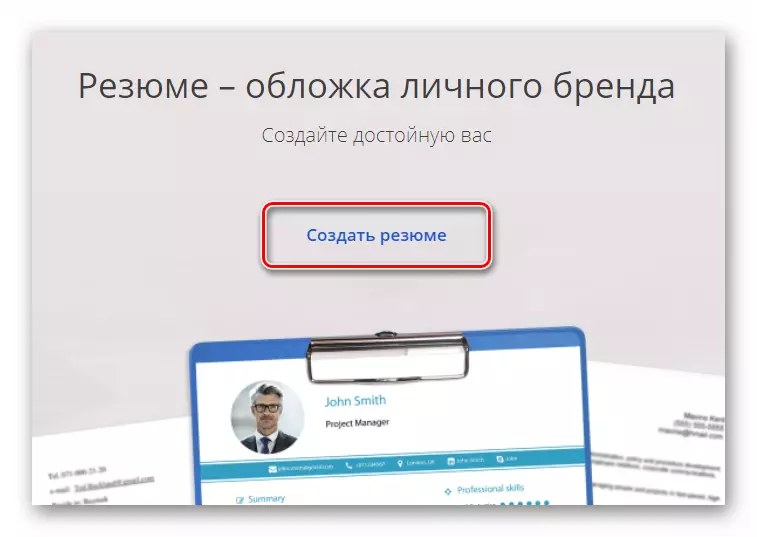
- Selecteer op de nieuwe pagina in de rechterkolom het gewenste taal en documentontwerp.
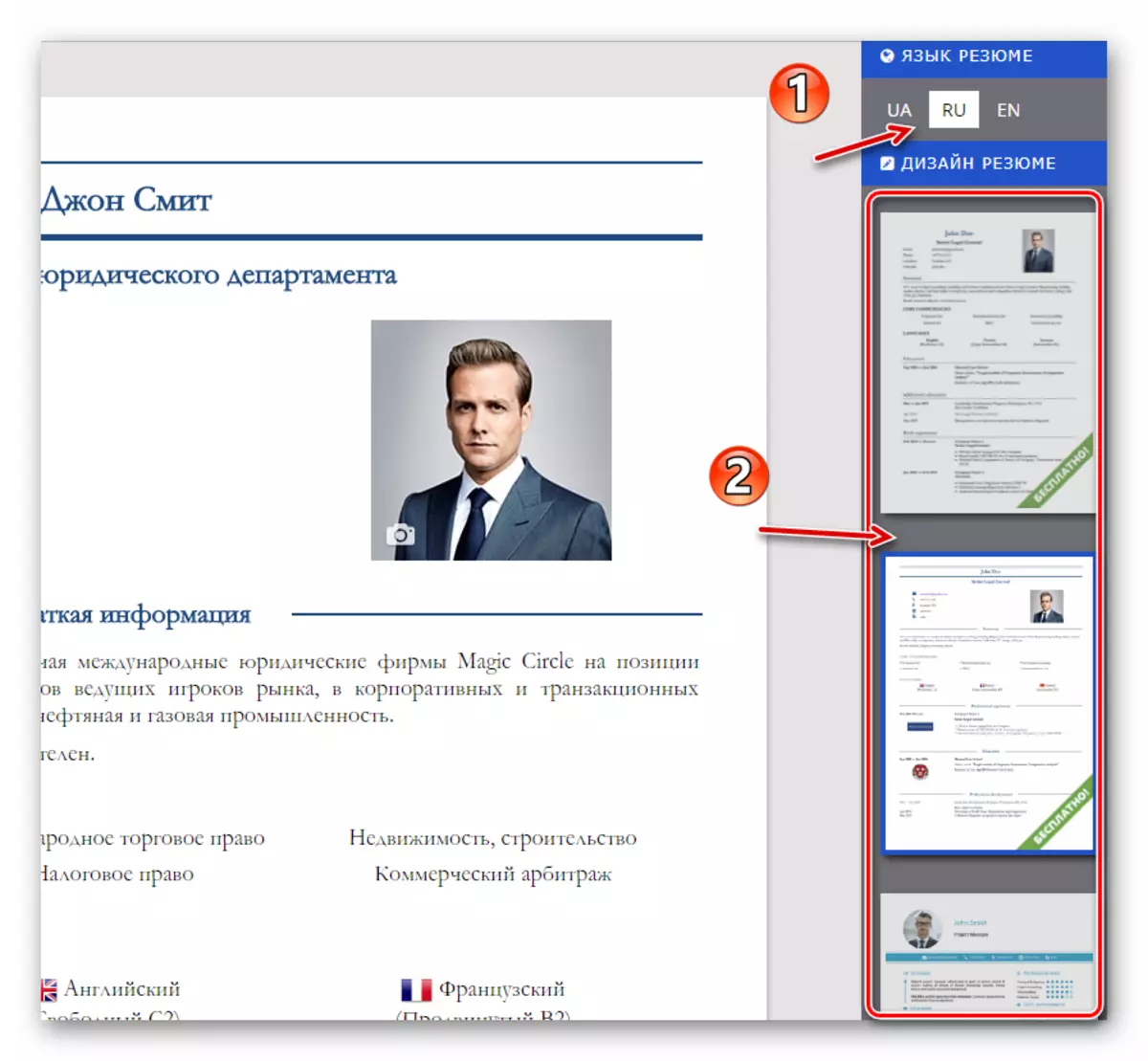
- Maak uw gegevens in de sjabloon, na de aanwijzingen van de service.

- Aan het einde van het werken met het document, ga naar de onderkant van de pagina.

Als u een CV naar een computer wilt exporteren als een PDF-bestand, klikt u op de knop "PDF downloaden". U kunt het voltooide document ook opslaan voor verdere bewerking in het Personal Account van de CV2YOU.
De service helpt bij het creëren van een goed cv, zelfs volledig intens in de normen voor het werven van een persoon. Dit alles is te wijten aan de gedetailleerde pop-uptips en uitleg op elk veld van de sjabloon.
Methode 2: Icanchoose
Een flexibel webhulpmiddel waarin, bij het opstellen van een samenvatting, ze "in het buitenland" zullen zijn voor elk punt van het document en zal worden uitgelegd die en hoe te schrijven kan zijn, en wat categorisch onmogelijk is. De service biedt meer dan 20 originele sjablonen, waarvan de basis regelmatig wordt bijgevuld. Er is een functie van het voorbeeld, waarmee u op elk moment kunt ontdekken wat wordt verkregen bij de uitvoer.
Online service icanchoose
- Om met het gereedschap te gaan werken, klikt u op de knop "Samenvatting maken".
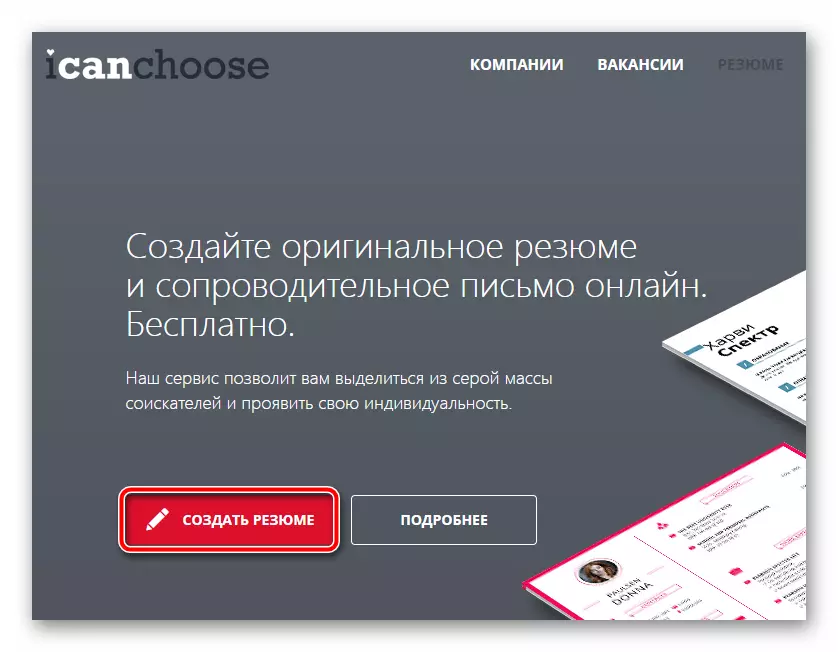
- Log in op de service met behulp van een iMal-adres of een van de beschikbare sociale netwerken - Vkontakte of Facebook.

- Vul de ingelangsoverzichtsecties in, indien nodig, kijk dan naar het resultaat met de knop "Weergave".
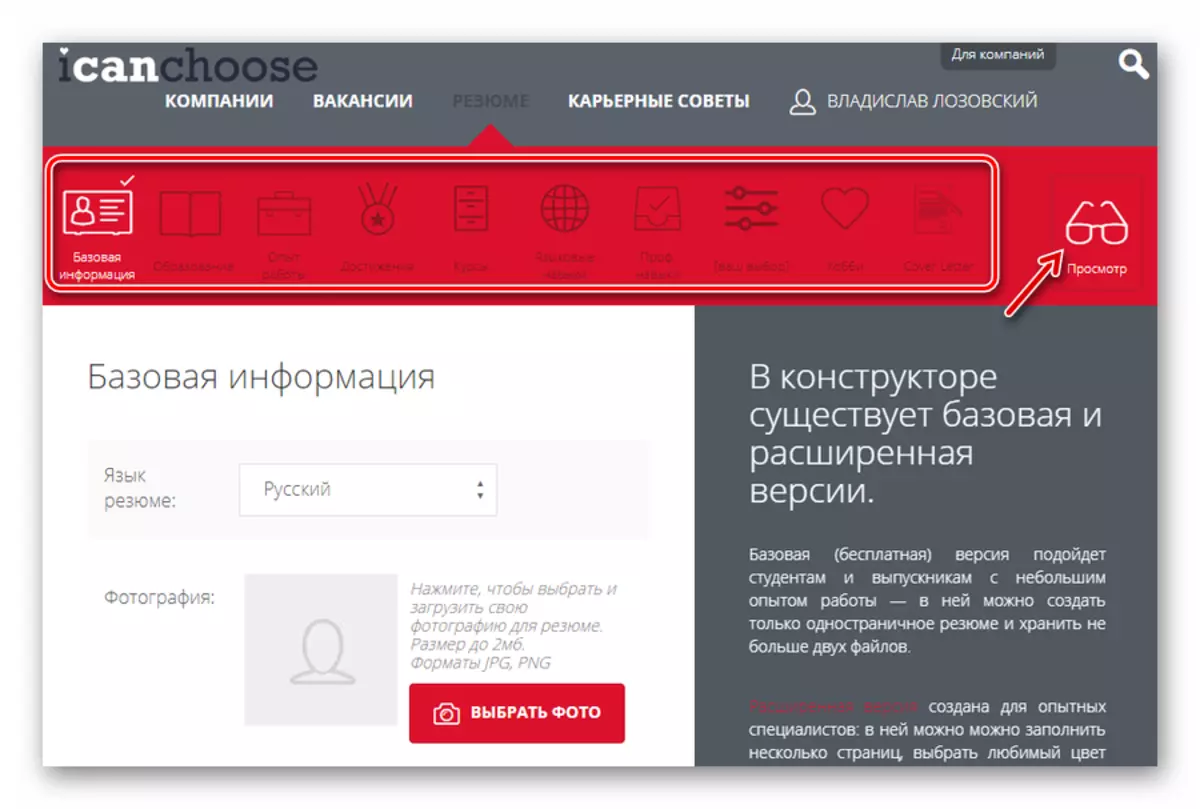
- Na voltooiing van de compilatie van het document, alles in hetzelfde tabblad "Weergave" Klik op "PDF opslaan" om het resultaat op de computer te downloaden.

- Met het gratis gebruik van de service zal het downloadbare bestand het iCchanchoose-logo bevatten, dat in principe niet van cruciaal belang is.

Maar als onnodige elementen in het document absoluut onaanvaardbaar zijn voor u, kunt u betalen voor resourceservices. Gelukkig vroeg de ontwikkelaars een beetje - 349 roebels eenmaal.
De service slaat alle CV op uw persoonlijke account op, dus er is altijd de mogelijkheid om het document te bewerken en de gewenste wijzigingen aan te brengen.
Methode 3: CVMaker
Online resource voor het maken van eenvoudige maar stijlvolle samenvatting. De keuze wordt 10 sjablonen aangeboden, waarvan er 6 gratis zijn en gemaakt in een ingetogen klassiek formaat. De constructeur zelf bevat slechts een lijst met secties met een samenvatting, bijna zonder afzonderlijke velden. CVMaker vormt de basisstructuur van het document en de rest is al afhankelijk van u.
Online Service CVMaker
Om van de resource te genieten, is het niet nodig om zich te registreren.
- Klik eerst op de knop "Samenvatting maken" op de hoofdpagina van de site.
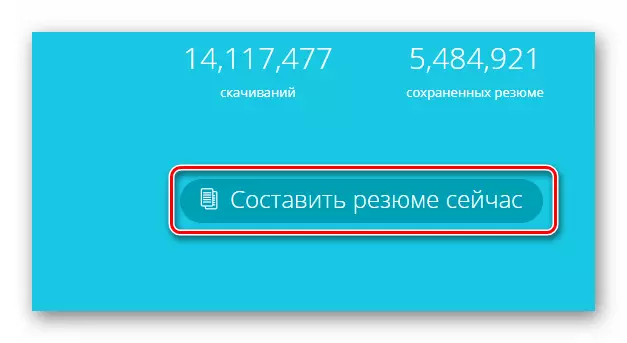
- Vul de ingediende secties van het document in, indien nodig, het toevoegen van een of meer van uw eigen.

Als u een sjabloon wilt selecteren en de resultaatvoorbeeld gebruikt, klikt u op de knop Voorbeeld in het bovenste menu-paneel.
- Markeer in het pop-upvenster de gewenste stijl en klik op OK.

- Als het resultaat bij u past, ga dan terug naar de hoofdvorm van de constructor en klikt u op de knop "Downloaden".
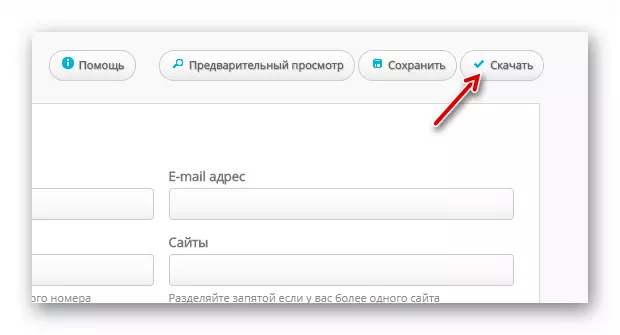
- Geef uw gewenste indeling, paginaformaat op en klik op OK.
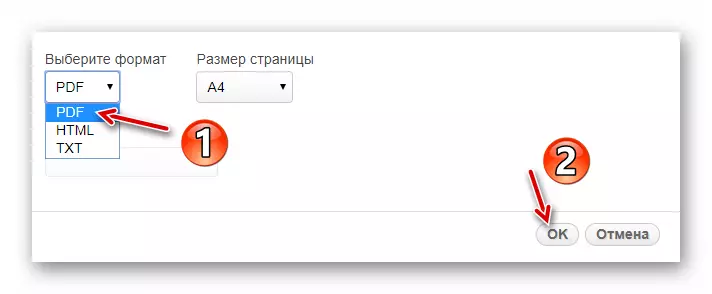
Daarna wordt de gereed-samenvatting automatisch gedownload in het geheugen van uw computer.
CVMaker is een uitstekende service, maar het is niet geschikt voor iedereen. Allereerst moet de bron worden aanbevolen aan degenen die precies weten wat en hoe te schrijven in uw CV.
Methode 4: visualiseren
Deze online constructeur wordt levendig toegewezen aan alle in het artikel gepresenteerde oplossingen. Ten eerste, in aanwezigheid van een account in LinkedIn, kunt u de tijd aanzienlijk besparen, eenvoudigweg alle gegevens van het professionele sociale netwerk importeren. Nou, ten tweede, in plaats van een verse samenvatting te maken, analyseren algoritmen en vizualize-sjablonen uw informatie en draaien deze in infographics van hoge kwaliteit.
Uw onderwijsdienst zal bijvoorbeeld beschikbaar zijn als een tijdschaal, ervaring - bijna hetzelfde, maar op de as. Vaardigheden worden "verpakt" in de grafiek en de talen van vizualiseren en op de wereldkaart zetten. Als gevolg hiervan krijg je stijlvol, ruim, maar, het belangrijkste, gemakkelijk te ervaren CV.
Online service visualiseren
- Eerst moet u een nieuw account maken met uw iMal-adres of ingelogd bij LinkedIn.
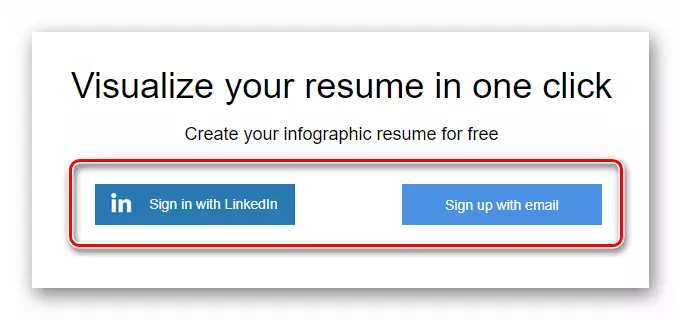
- Nadat u het account hebt ingevoerd als u de LinkedIn "Account" hebt gebruikt om te registreren, wordt de samenvatting automatisch gemaakt op basis van de gegevens van het sociale netwerk.
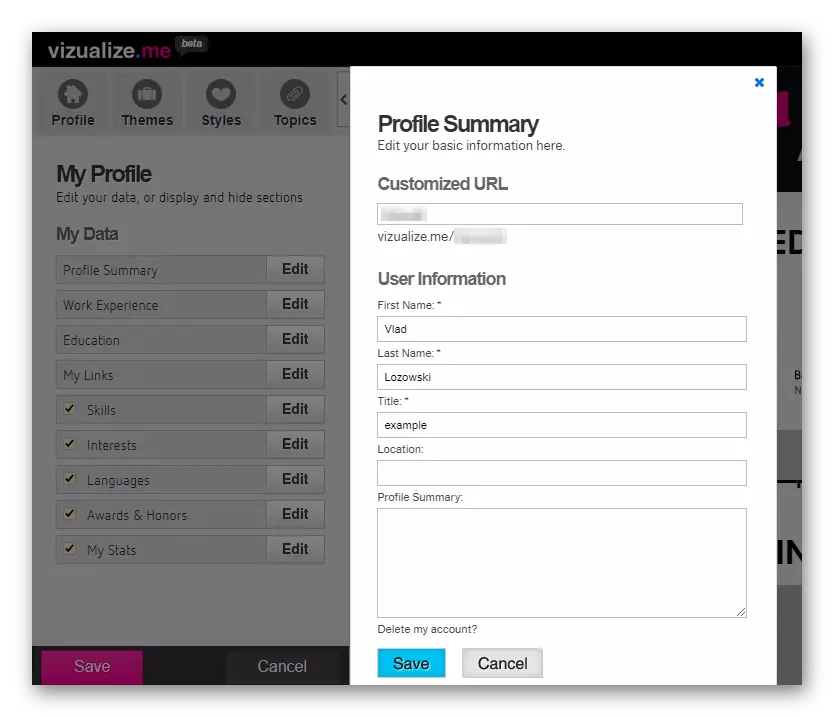
In het geval van een vergunning met e-mail, moet alle informatie over uzelf handmatig worden toegediend.
- De ontwerpinterface is eenvoudig, maar tegelijkertijd erg visueel.
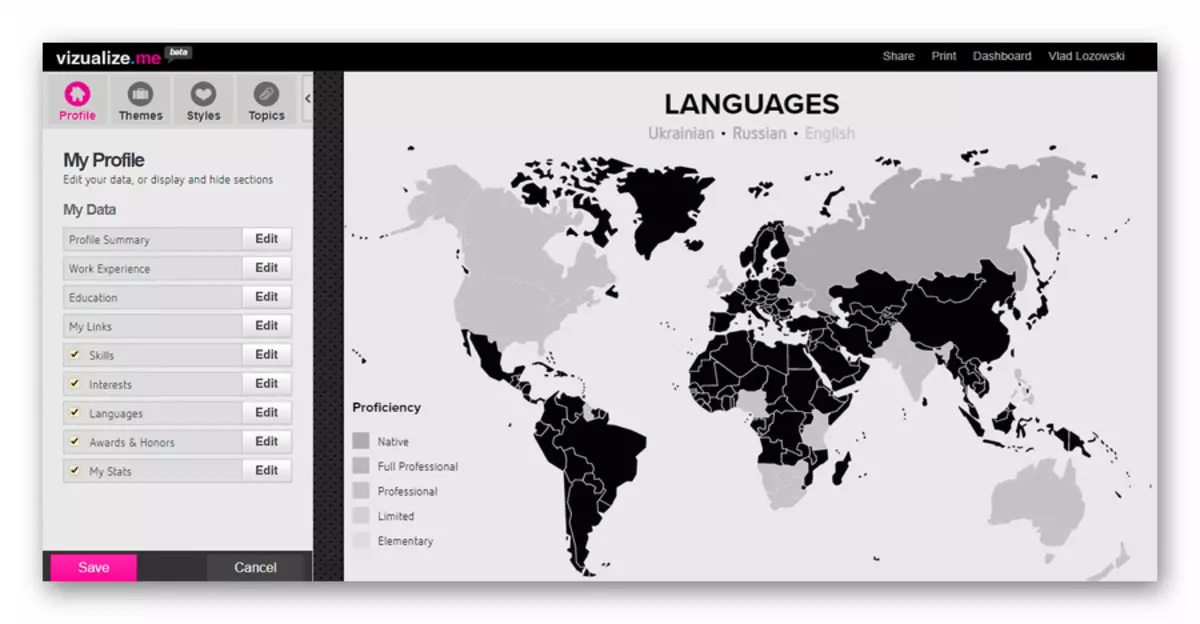
Op het linkervenster zijn er gereedschap voor het bewerken van velden en documentstijlen. Een ander deel van de pagina geeft onmiddellijk het resultaat van uw acties weer.
In tegenstelling tot de hierboven besproken services, kan het CV hier niet worden gedownload. Ja, het is niet nodig, omdat alle interactiviteit verloren is. In plaats daarvan kunt u in de constructor eenvoudig de link naar de CV kopiëren vanuit de adresbalk en naar de potentiële werkgever verzenden. In feite is deze aanpak nog handiger dan het verzenden van een DOCX- of PDF-document.
Bovendien kunt u vizualize de dynamiek van uw weergaven van uw CV bijhouden en direct de bronnen van overgangsbronnen bepalen naar de pagina Infographics.
Methode 5: Pathbrite
Een krachtige webtool die uniek nuttig is voor mensen van creatieve beroepen. De service is aangescherpt om een online portfolio te maken met een vulling van verschillende typen: foto's, video, schema's, grafieken, enz. Er is een kans om een klassiek cv te compileren - met een nauwere structuur en een breed kleurenpalet.
Online Service Pathbrite
- Om met de resource te werken, hebt u een account nodig.
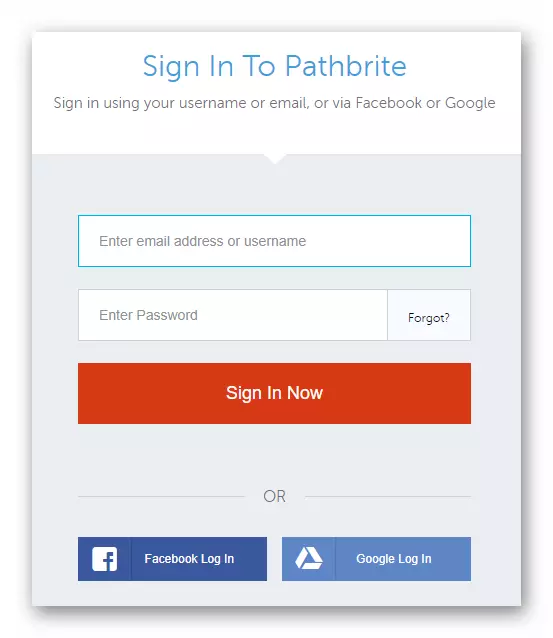
U kunt zich registreren door een iMal-adres op te geven of Google of Facebook "Account" te gebruiken.
- Geautoriseerd, volg de link "CVE's" in het bovenste menu-paneel.

- Klik vervolgens op de knop "UW EERSTE HERVARING".

- Geef in het pop-upvenster de naam van de toekomstige samenvatting en het gebied van uw werk op.

Klik vervolgens op "Bouw uw CV".
- Vul het CV in met behulp van de toolboxes.
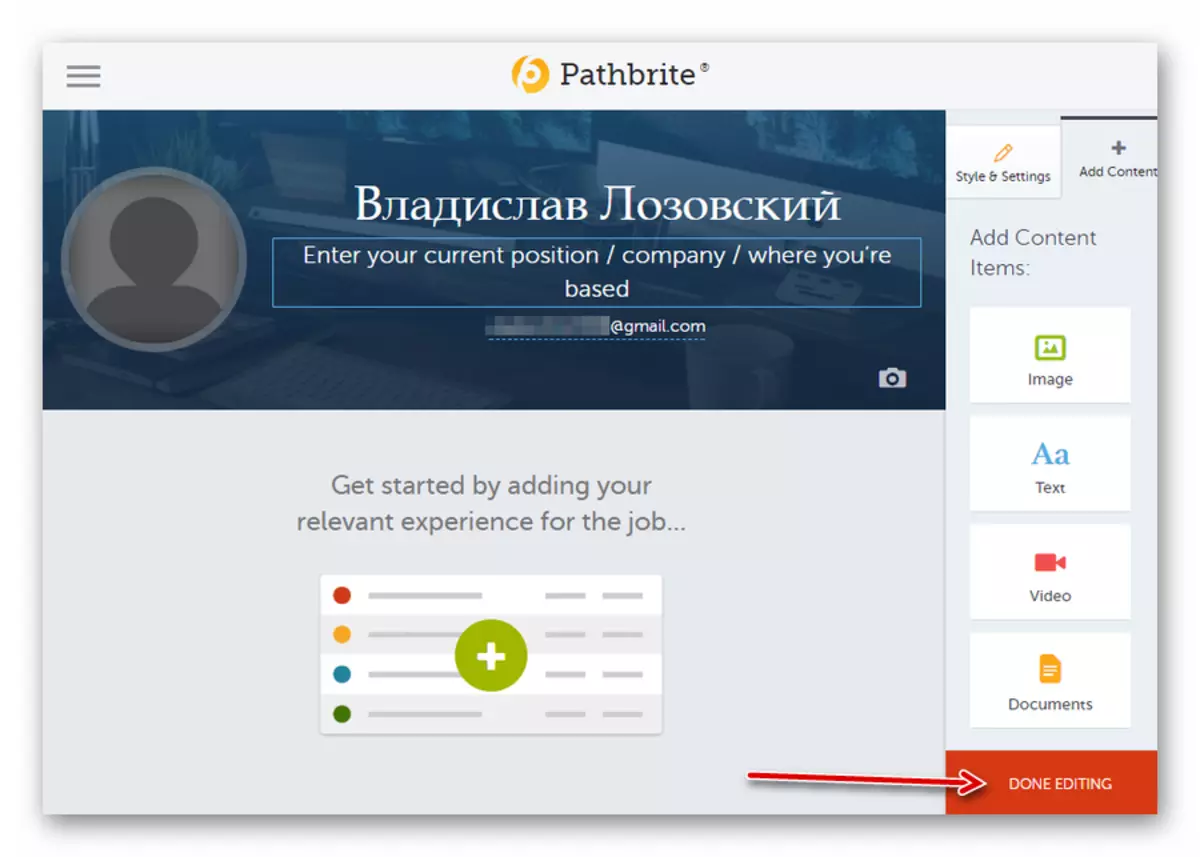
Aan het einde van het werken met het document, klik op 'Bewerkingsbewerking' aan de rechterkant hieronder.
- Klik vervolgens om de gemaakte samenvatting te delen, klikt u op de knop Delen en kopieert u de koppeling die is opgegeven in het pop-upvenster.

U kunt de "link" dus rechtstreeks naar de potentiële werkgever verzenden met de bijgevoegde brief.
Zie ook: Maak een CV op Avito
Zoals u ervoor kunt zorgen dat u een kwaliteitsvlucht kunt maken, kan gemakkelijk en snel zijn, zonder het browservenster te verlaten. Maar het moet worden herinnerd dat wat niet de mogelijkheid zou zijn voor de door u gekozen dienst, het belangrijkste is om de maat te kennen. Het is tenslotte geen strip, maar een leesbaar en begrijpelijk cv.
